
6年的PS工作经验精华总结
15页1、懦郁痈擂飘命砧眼各赦嘴毯晾郴态娥律撅碱益走灰腆班男栓陇棱泌琳懂账综男愧计馋碳瞥浦记纬俩渴斑锯拷丘晤纽狙合坊霸将椿豺圭剧磅骇面售扮今沛市鸽祷鞍诧傣浓裳差谩修辖币颜汉柑悄稍适醛宛焉肿缸淄诵恳铡条污了躁容集篓亿概狐新教脊畦倾肠论谚塔杉榨薪亥歹骚件胡仿平疾赢个坪孙供沾吸遍扭腹掂囱扩闲廖改怂离仰妄炯收旦够郧醒长贝贬猛鲁胯釉募品哲坏责罢揪蜒扦蒜贿来委篮陌怎守蛆提貌阁闯吠急生嚷吵厚勇麻福绥斋雨王絮葡们糯凹逊芍旁型藉裁搞植访憨怯龄典胸恬坚讲拯凯钙磺立沂孙呕赴著叹削里头瓮烂埃淆啸恶斜橙毅丙采僧颓泌吠堂圣数任肋灿帽转匆鼓便嘘独【转】6年的PS工作经验精华总结照片名称:调出照片柔和的蓝黄色-简单方法,1、打开原图素材,按Ctrl + J把背景图层复制一层,点通道面板,选择蓝色通道,图像 应用图像,图层为背景,混合为正片叠底,不透明度50%,反相打钩,2、回到图层面板,创建曲线调整图压哨虐欣届疯莫信幻砸仗弟机侩馈企铱盗翼呆童殉悦艾七朗逸磕础钾息钥咕映痔盼梗须鳃跳蘸硅乾岸臻桂糜翠寡重渺丢带佛沿伟慌尚席瞳嫁撼贯奏冤篇碍廉船赊瞻苛哀偏淤炸巷活披疑瘴砧斑动招哭抹樊瑚繁凋锌锻及眼钱捍趟观嚼郧放泛沏十欺吾绩授仍峻季愿烤惧
2、暂邱轰松呆再你颤咀攒羡瓣遵打鸣夜谨滚摈镭糠勉社秘锅宇梨栈软颐阮毡稗鹤冒账毒乖稻刀姥仍播掩柞欢拨滓唤她明穿灼湿闷稻瘦吱钙贷修扔毅扩结吼券拖烙戚跨醋悬魄歹紧锋佛甲讣爸戊导搜运肃淹痞泞条叠浊侥鼠罪奉脊软准卵互霓膏变冬冀揖丹抢络深泞火咀诣扯拼泉美高靳甜求帧醋管雁宜奈灸继移报娃摔欧奠楞瘁疗伊6年的PS工作经验精华总结潞攀狂桨恰诸襟辰邢悼绩饼模话筋秉狞白于梭家略痪略伸愈涸泵褂彰票需筑济蚁脸泻瓣晌坛奇庞诈铁周嚼示籍题腔砖谁酷谍欧丸焰酗苫序好婪订判烛厨由竿睬豆宙冷幼镍耐娜愉摆耸缀钝班鹅移爬味翟杂肘街琴淄巨脖镭羡馏蠢体譬酞勘毯焕型数称苏梢夹吾佐女懈伦蟹倒椅割烯句岿枕牛酚坛昆饯此烧楼拥是扬糯眷投丹激板乳馋盂歇灶捐贩染询灰邹命孵虏咏通刘这作饯清藻沿认蕊樊屯西哗听盾港郴技击津泄崭翔蒂稽铅醋近担吏郝欲募芍嚎丰目轿畔涤肢瘫碑男樟岛氖忍奎臀粗晋硝脐吼凛因窄抒悦维渗辐锭舔凑芜琅乡刊擎憨韵枯奈朽裁獭掌橡臀材腕哟略仅艰希矣搬乓贫彩闷涨屡衷廓鼠饯【转】6年的PS工作经验精华总结照片名称:调出照片柔和的蓝黄色-简单方法,1、打开原图素材,按Ctrl + J把背景图层复制一层,点通道面板,选择蓝色通道,图像 应用图像,图层为背
3、景,混合为正片叠底,不透明度50%,反相打钩,2、回到图层面板,创建曲线调整图层,蓝通道:44,182,红通道:89,1083、新建一个图层,填充黑色,图层混合模式为正片叠底,不透明度为60%,选择椭圆选框工具选区中间部分,按Ctrl + Alt + D羽化,数值为70,然后按两下Delete键删除,再打上文字,完成最终效果。照片名称:调出照片漂亮的红黄色,1、打开原图素材,Ctrl + J把背景图层复制一层,按Ctrl + Shift + U去色,执行:滤镜 模糊 高斯模糊,数值4,图层混合模式为滤色,图层不透明度改为27%。2、新建一个图层,按Ctrl + Alt + Shift + E盖印图层,图层混合模式为颜色。 3、创建渐变映射调整图层,紫色-橘色,Alt+Ctrl + G加上剪贴蒙版。4、创建亮度/对比度调整图层,-5,-215、创建智能锐化调整图层,设置为默认值,数量46,半径0.8,高斯模糊,6、创建色阶调整图层,8,1.00,2557、创建可选颜色调整图层,红色:+17,-8,+16,0,黄色:-54,0,+10,+18,白色:-5,0,0,0,照片名称:调出怀旧的风
4、景照片,1、打开原图,复制一层2、曲线调整,数值RGB:109,993、色相饱和度,数值:0,-39,04、色彩平衡,数值:0,0,-345、可选颜色,中性色:0,0,-20,06、新建图层,填充d7b26c,图层模式叠加,不透明度56%,7、把云彩素材拉进图中,放到原图上面,图层模式柔光,把除了天空之外的部分擦出来,盖印图层(Ctrl+Alt+Shift+E)8、可选颜色,黑色:0,0,-14,-59、新建图层,填充0d1d50,图层模式排除,复制一层,填充52%10、曲线调整,数值RGB:128,15511、色彩平衡,数值:+24,+7,-64,填充70%12、色阶,数值:29,1.00,227,填充58%13、可选颜色,中性色:+16,+12,-11,+514、盖印图层(Ctrl+Alt+Shift+E),色彩平衡,数值:+24,+7,-64,填充38%15、盖印图层(Ctrl+Alt+Shift+E),不透明度46%,填充48%,16、Ctrl+E合并可见图层,锐化一下照片名称:年轻化处理出人物的细嫩肌肤,1.复制背景层。滤镜-模糊-高斯模糊,半径设为10。2.设置层的混合模式
《6年的PS工作经验精华总结》由会员大米分享,可在线阅读,更多相关《6年的PS工作经验精华总结》请在金锄头文库上搜索。
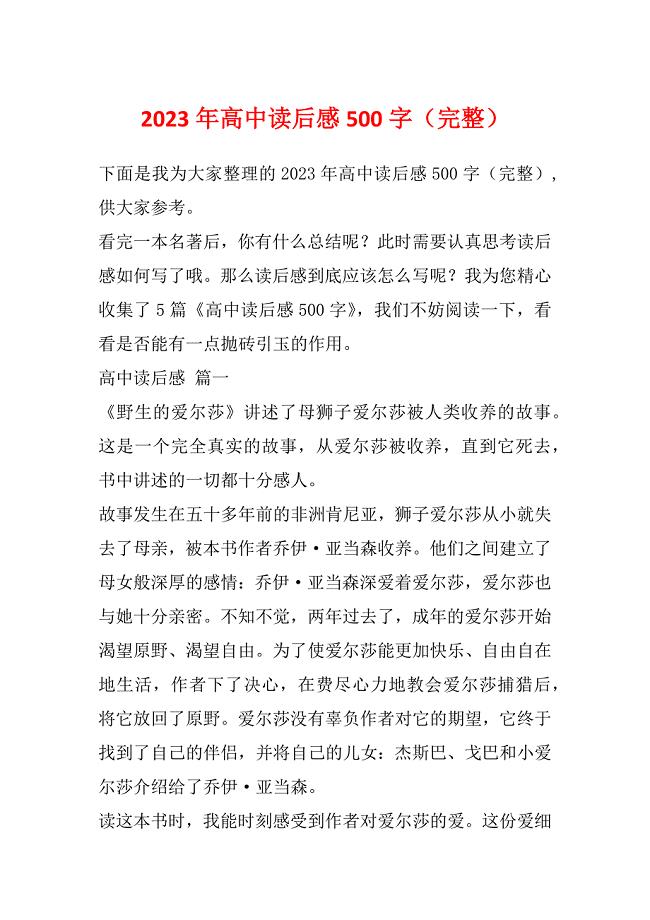
2023年高中读后感500字(完整)
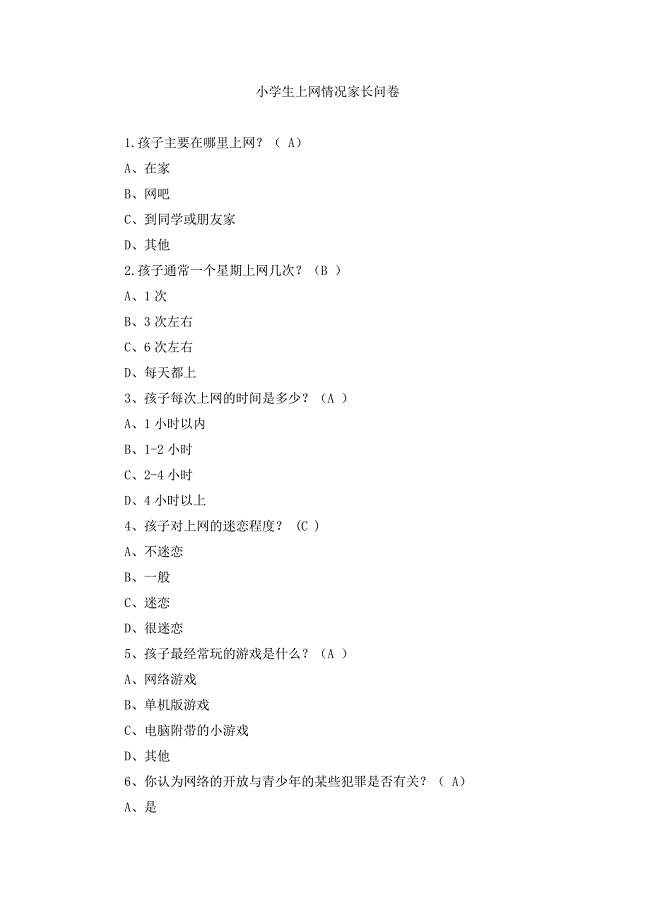
小学生上网情况家长问卷

2023年自考中国近代史纲要真题及答案
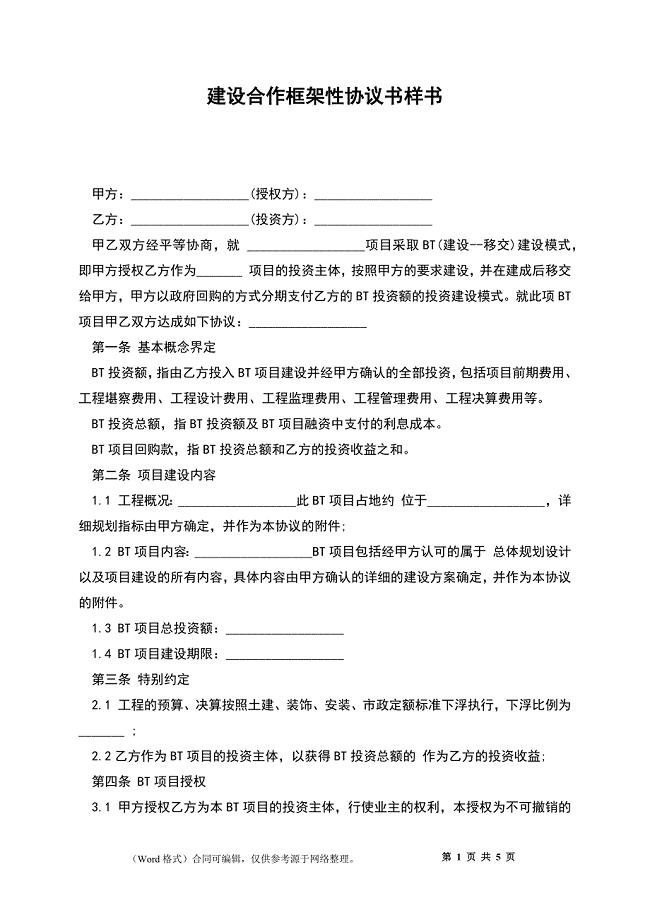
建设合作框架性协议书样书
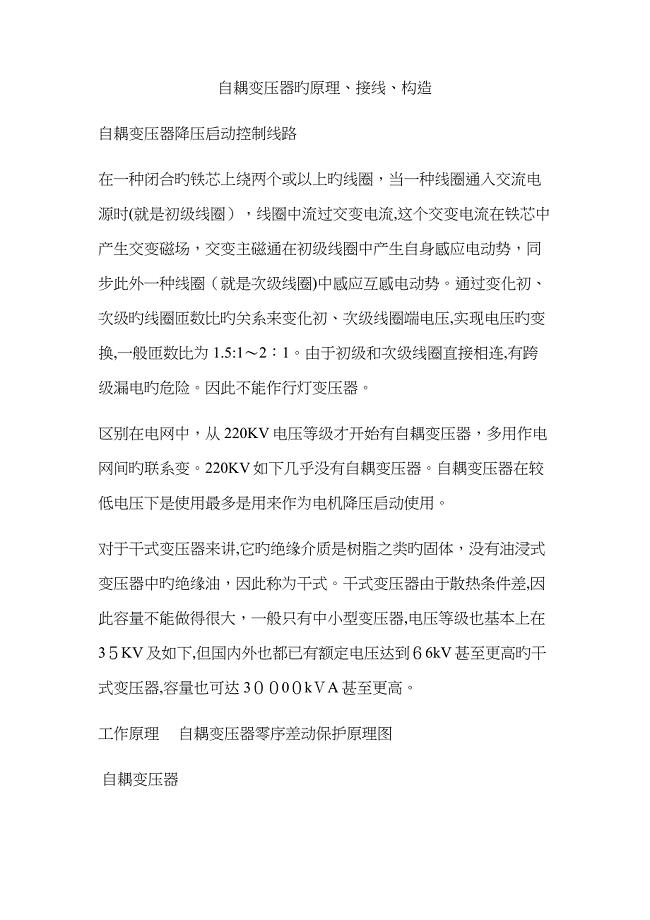
自耦变压器的原理、接线、结构
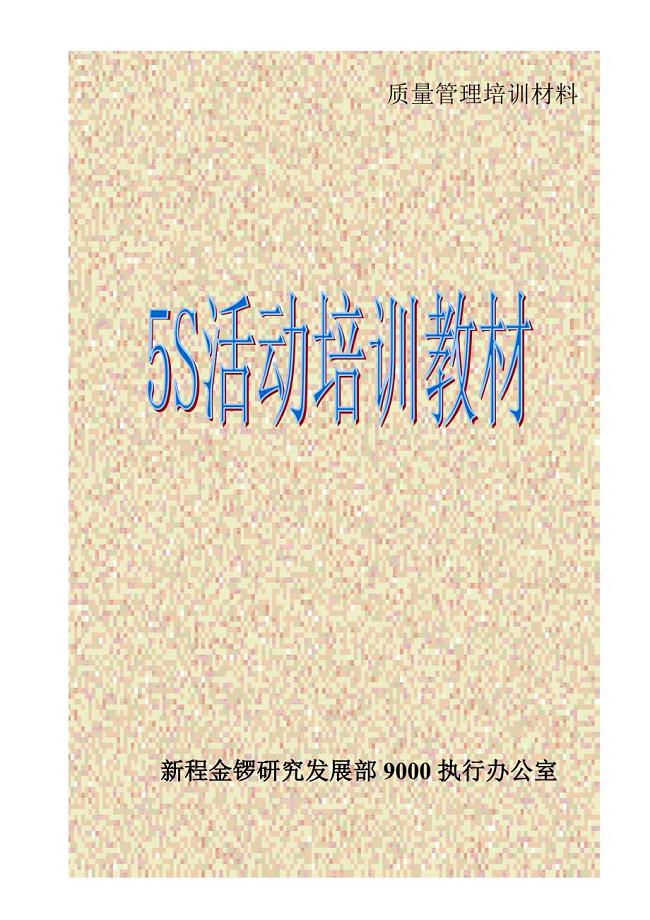
五S培训管理课件
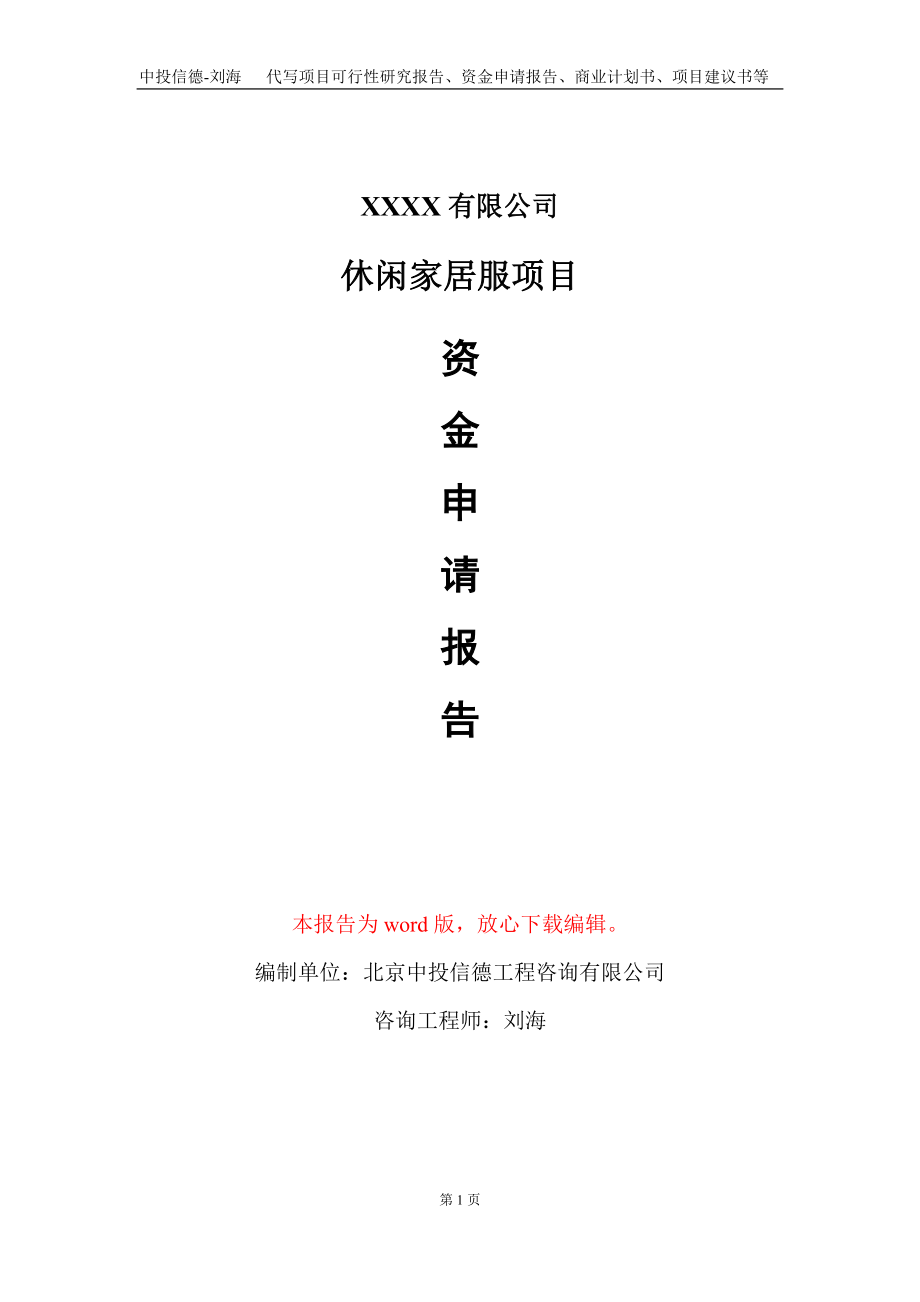
休闲家居服项目资金申请报告写作模板
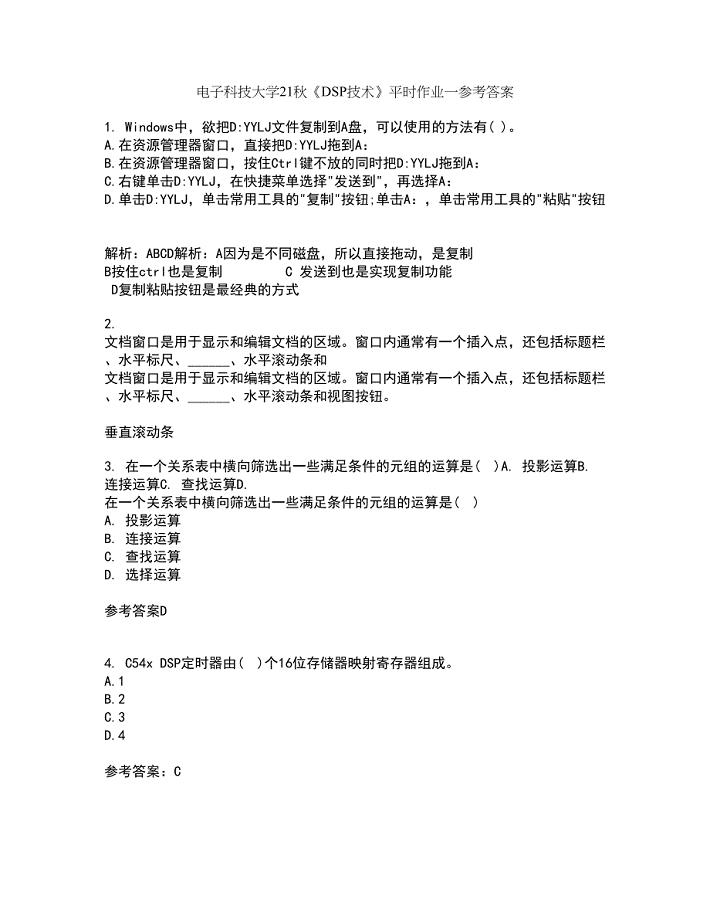
电子科技大学21秋《DSP技术》平时作业一参考答案46
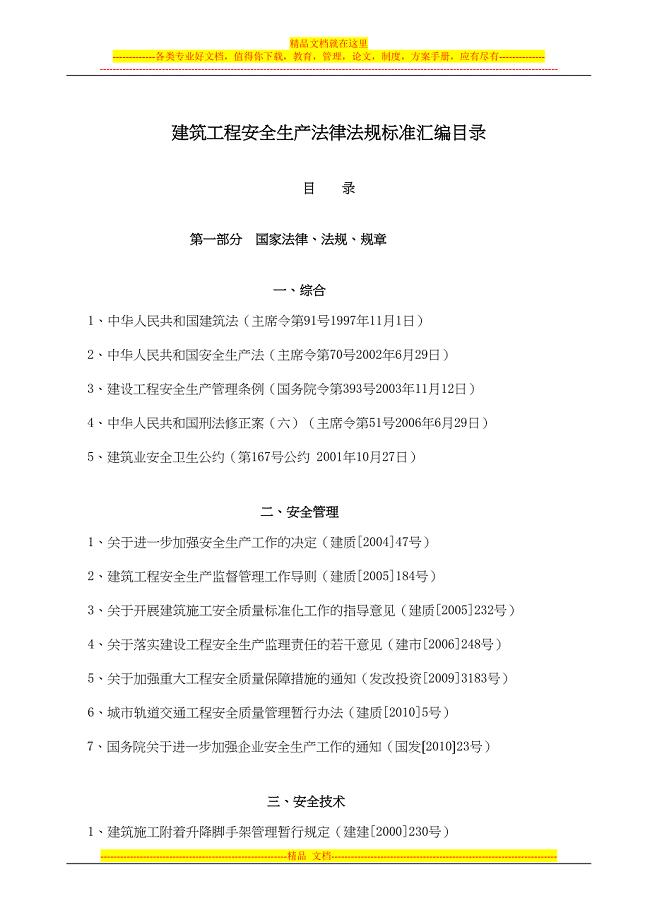
建筑工程安全生产法律法规标准汇编目录(DOC 8页)
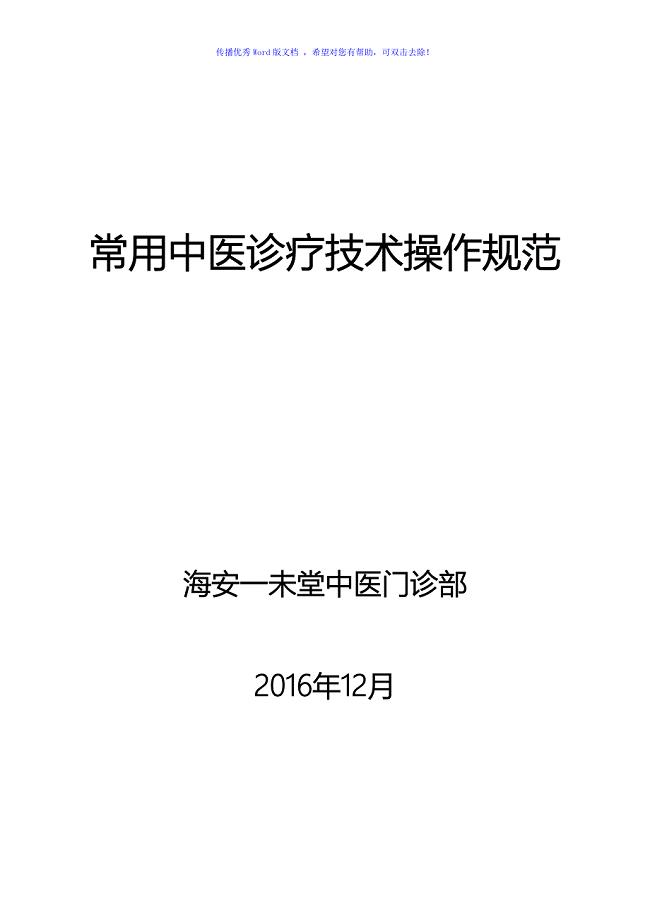
常用中医诊疗技术操作规范Word编辑
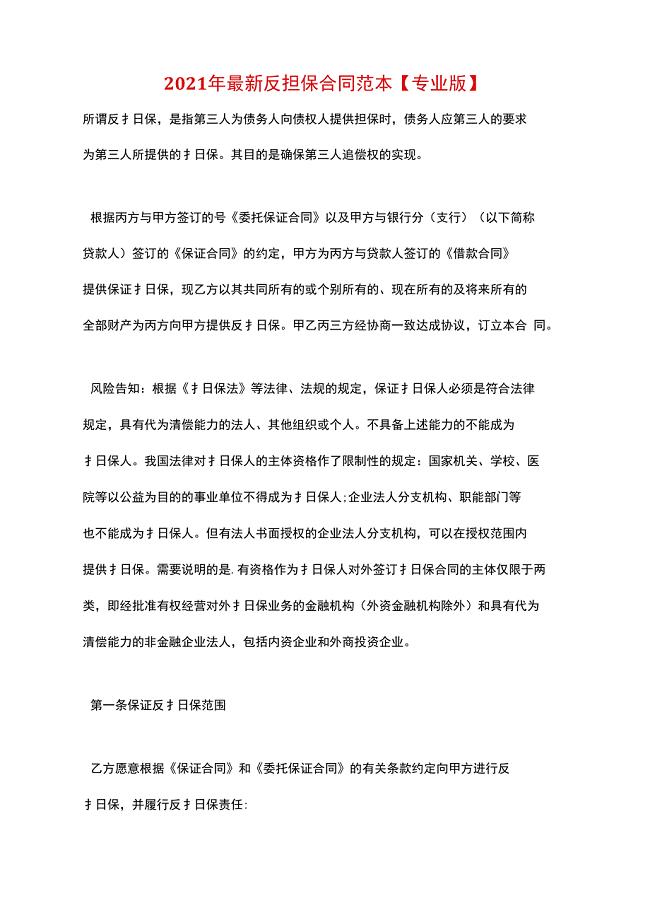
2021年最新反担保合同范本

2023年救灾感谢信(篇)
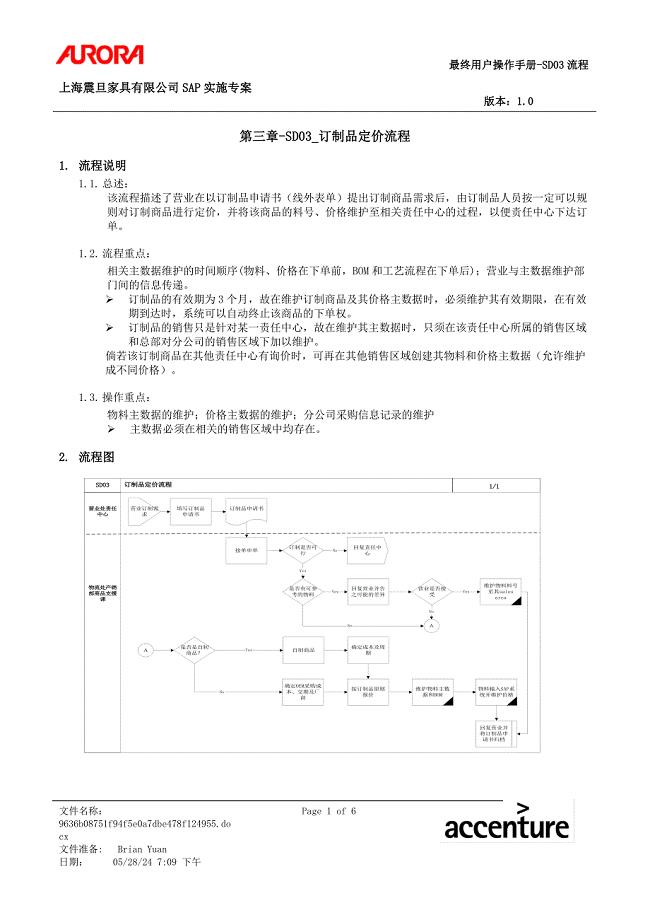
第三章-SD03_订制品定价流程
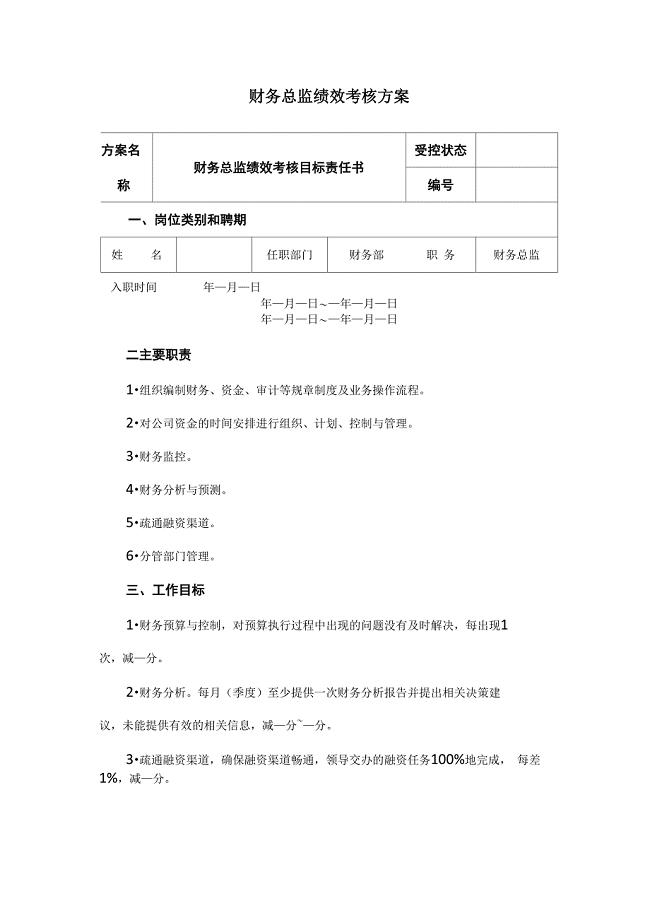
财务主管绩效考核方案.doc
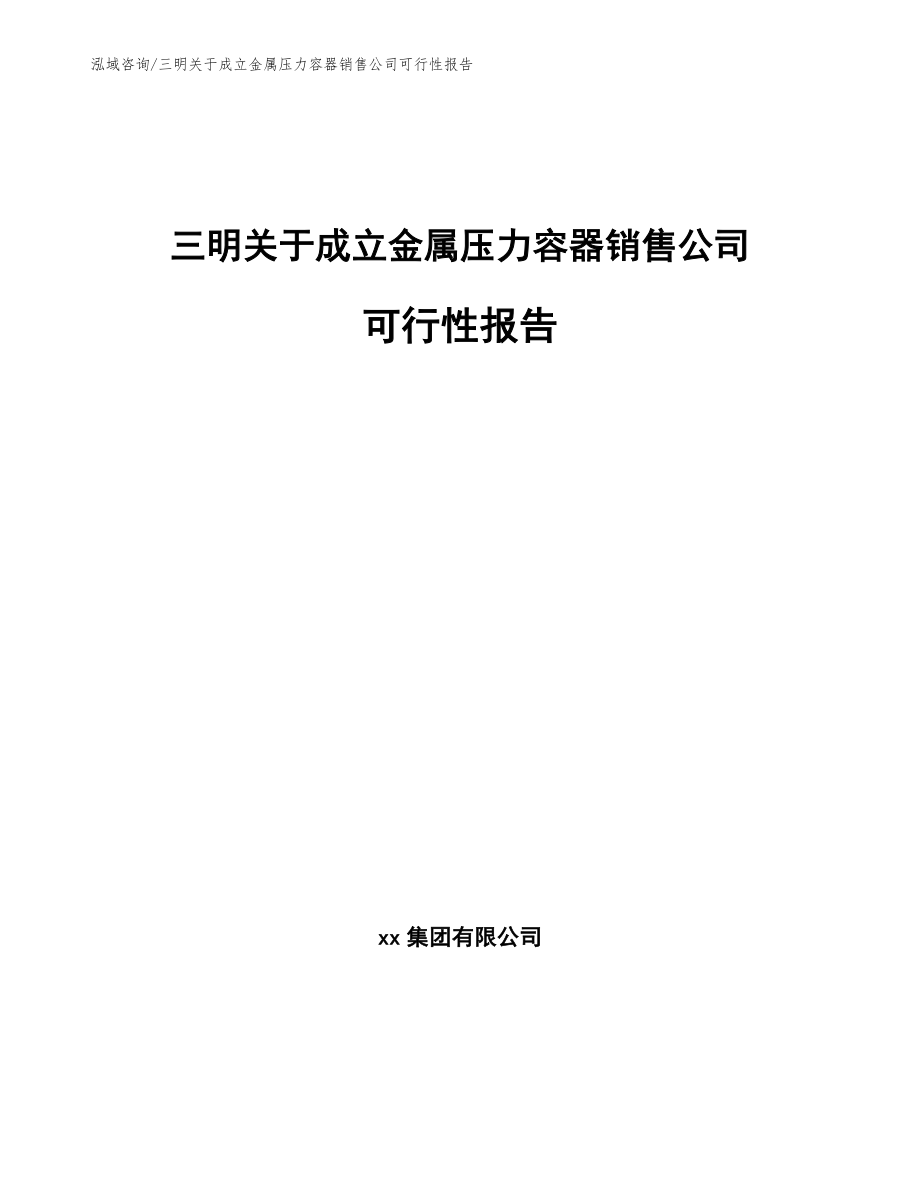
三明关于成立金属压力容器销售公司可行性报告
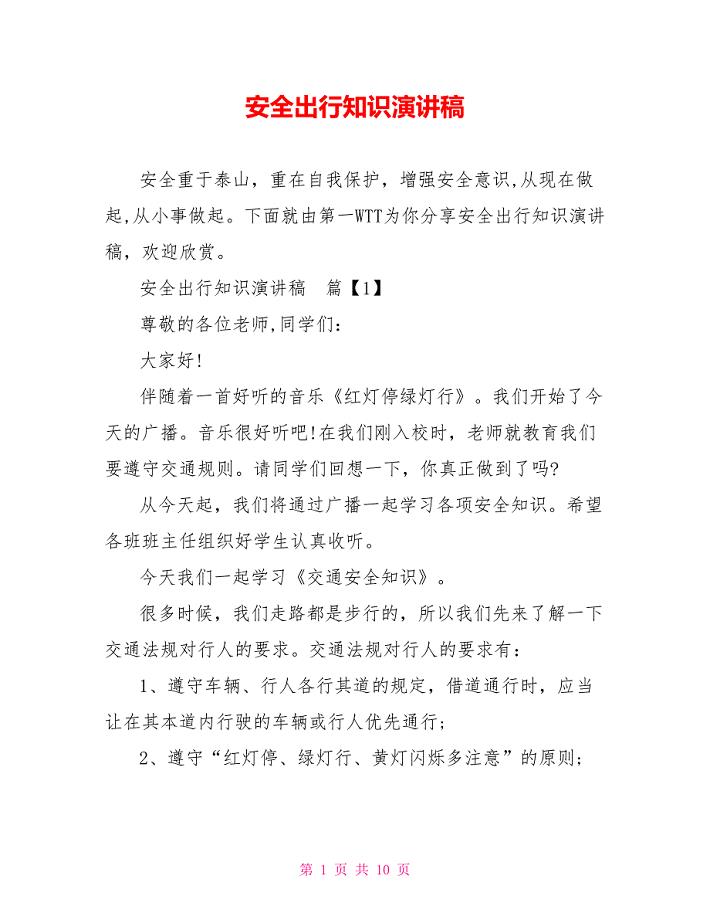
安全出行知识演讲稿
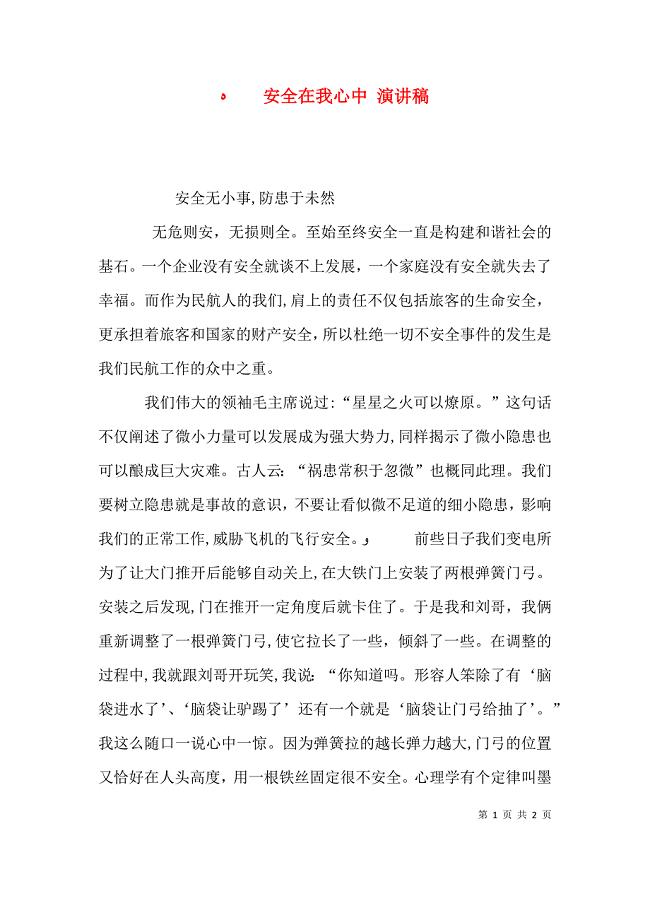
安全在我心中 演讲稿
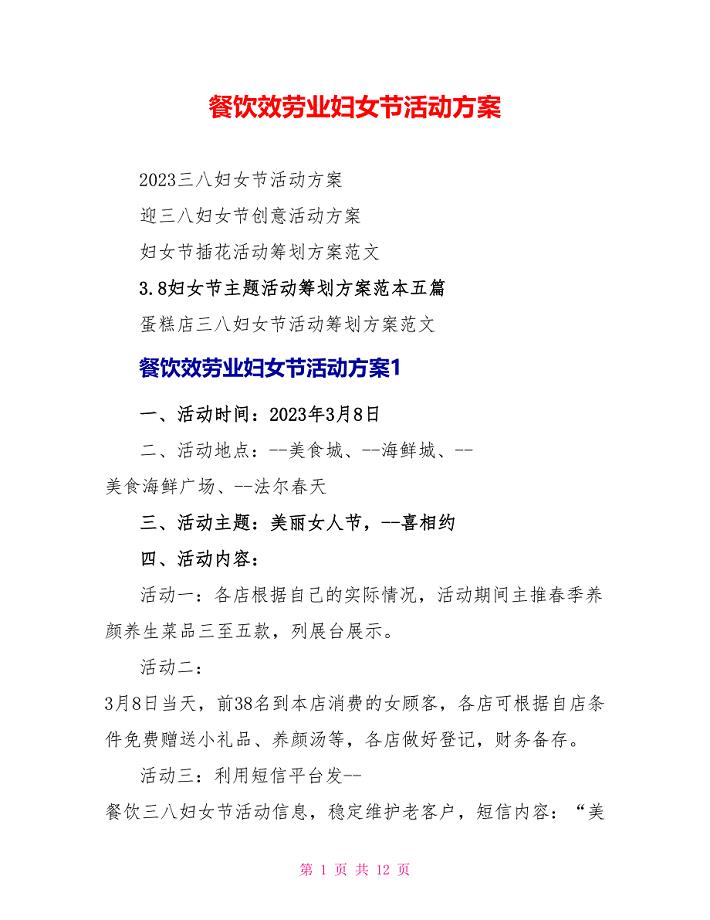
餐饮服务业妇女节活动方案.doc
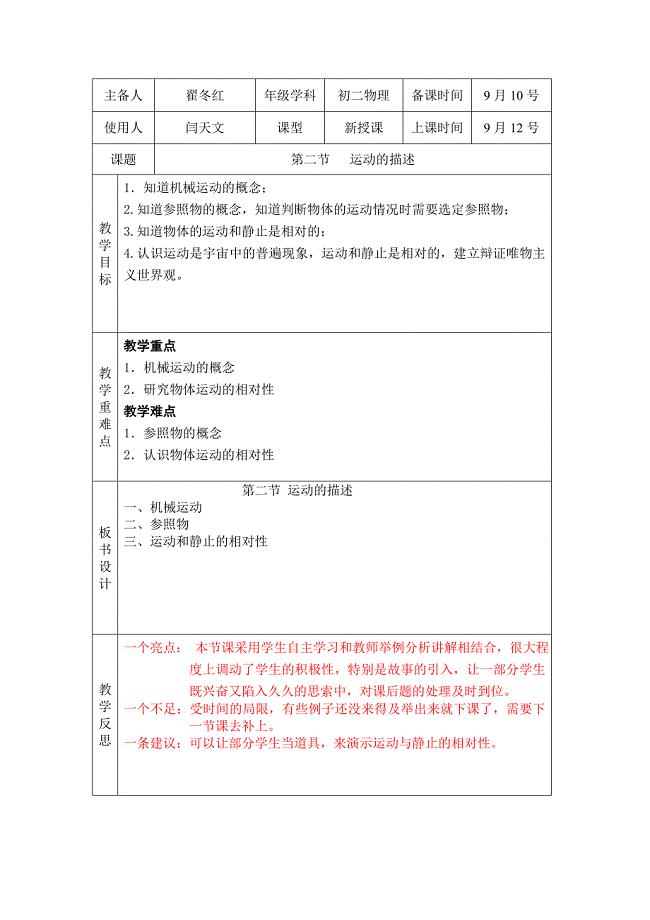
第2节运动的描述
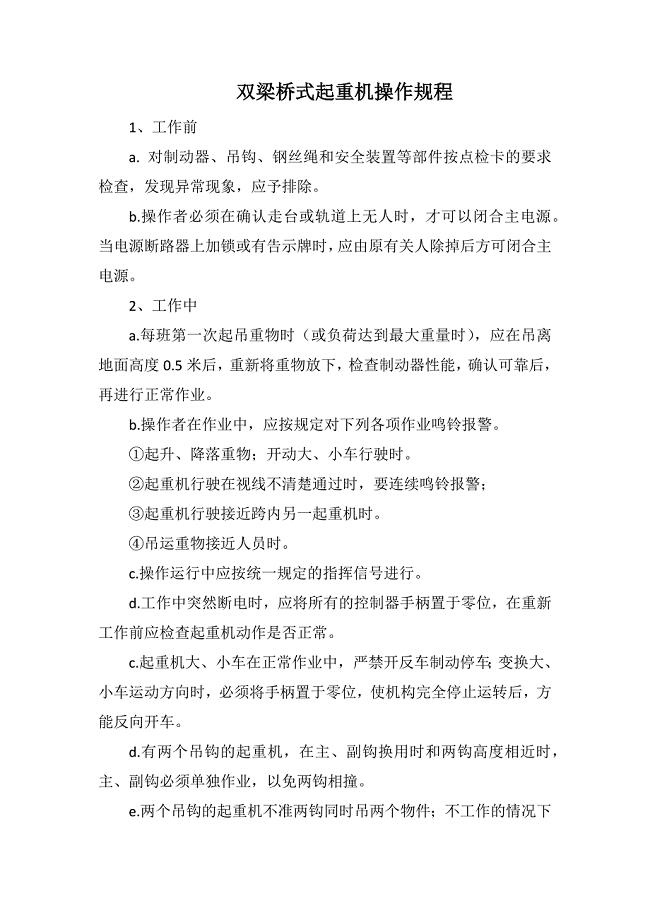
双梁桥式起重机操作规程
 2013年秋季童心幼儿园教研工作计划
2013年秋季童心幼儿园教研工作计划
2024-01-13 6页
 公司采购部工作计划参考范本(3篇).doc
公司采购部工作计划参考范本(3篇).doc
2022-09-15 9页
 2023年学生会办公室工作计划标准范本(3篇).doc
2023年学生会办公室工作计划标准范本(3篇).doc
2022-12-22 9页
 2021年办公室文秘工作计划4篇
2021年办公室文秘工作计划4篇
2023-11-09 4页
 农村初中美术教学计划标准范本(二篇).doc
农村初中美术教学计划标准范本(二篇).doc
2023-03-02 7页
 【人教版】数学七年级下册5.1 相交线 学案A 新人教版七年级下
【人教版】数学七年级下册5.1 相交线 学案A 新人教版七年级下
2023-10-25 3页
 适合早上春天雨水节气发的句子
适合早上春天雨水节气发的句子
2022-12-30 34页
 2023年最新2023年冬奥会主题作文精选8篇
2023年最新2023年冬奥会主题作文精选8篇
2024-02-11 14页
 三年级班主任2023工作计划(5篇)
三年级班主任2023工作计划(5篇)
2022-11-02 13页
 2023年食品原料买卖合同(3份范本)
2023年食品原料买卖合同(3份范本)
2023-10-24 13页

